Pendahuluan
Vim dan rekannya yang lebih tua Vi adalah editor teks yang banyak digunakan. Keduanya sumber terbuka (gratis) dan tersedia di sebagian besar distribusi Linux dan macOS.
Mencari di Vim/Vi untuk kata atau pola adalah tugas umum yang memungkinkan Anda menavigasi file besar dengan mudah.
Tutorial ini menunjukkan cara mencari di Vim/Vi dengan contoh praktis.
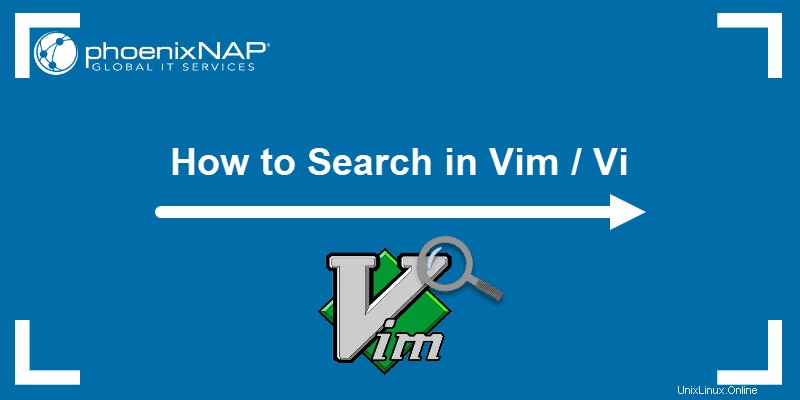
Penting :Pastikan Anda berada dalam Mode Normal sebelum Anda mulai mencari. Ini memungkinkan navigasi dalam teks saat menggunakan perintah editor normal. Vi dan Vim membuka file dalam mode normal secara default.
Untuk beralih ke mode normal, tekan Esc .
Penelusuran Dasar di Vim / Vi
Ada dua cara untuk mencari pola angka atau huruf di editor teks Vim/Vi.
1. Cari maju untuk pola yang ditentukan
2. Cari mundur untuk pola yang ditentukan
Arah ditentukan dalam kaitannya dengan posisi kursor.
Mencari Hasil Selanjutnya dari Sebuah Kata
Untuk menelusuri ke depan , gunakan perintah:
/pattern
Ganti pattern dengan item yang ingin Anda temukan.
Misalnya, untuk menelusuri semua contoh pola "root" , Anda akan:
1. Tekan Esc untuk memastikan Vim/Vi dalam mode normal.
2. Ketik perintah:
/rootEditor teks menyoroti contoh pertama dari pola setelah kursor. Pada gambar di bawah, Anda dapat melihat bahwa hasilnya adalah bagian dari kata yang berisi pola yang ditentukan. Ini karena perintah tidak menentukan untuk mencari seluruh kata.
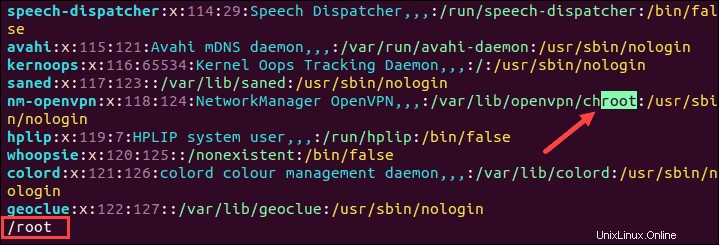
Dari posisi ini, pilih Enter dan:
- lompat ke contoh berikutnya dari derai dalam arah yang sama dengan
n - lompat ke contoh pola berikutnya dalam arah yang berlawanan dengan
N
Mencari Kata ke Belakang
Untuk menelusuri mundur ketik:
?pattern
Ganti pattern dengan item yang ingin Anda temukan.
Misalnya, untuk menelusuri semua contoh pola "nologin" , Anda akan:
1. Tekan Esc untuk memastikan Vim/Vi dalam mode normal.
2. Ketik perintah:
?nologinVim/Vi menyoroti contoh pertama dari pola yang ditentukan sebelum kursor.
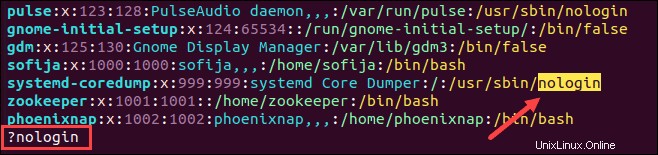
Tekan Enter untuk mengkonfirmasi pencarian. Kemudian, Anda dapat:
- pindah ke contoh pola berikutnya dengan arah yang sama dengan
n - lompat ke contoh pola berikutnya dalam arah yang berlawanan dengan
N
Mencari Kata Saat Ini
Kata saat ini adalah kata tempat kursor berada.
Alih-alih menentukan pola dan meminta Vim/Vi untuk menemukannya, pindahkan kursor ke sebuah kata, dan instruksikan untuk menemukan contoh berikutnya dari kata itu.
1. Pertama, pastikan Anda dalam mode normal dengan menekan Esc .
2. Kemudian, pindahkan kursor ke kata yang diinginkan.
3. Dari sini, Anda dapat:
- Telusuri contoh kata berikutnya dengan
* - Telusuri contoh kata sebelumnya dengan
#
Setiap kali Anda menekan * atau # kursor berpindah ke instance berikutnya/sebelumnya.
Menelusuri Seluruh Kata
Untuk mencari seluruh kata, gunakan perintah:
/\<word\>Editor teks hanya menyorot seluruh kata pertama persis seperti yang ditentukan dalam perintah.
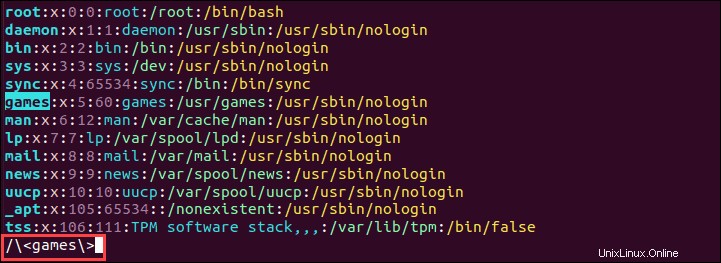
Buka File di Kata Tertentu
Vim (dan Vi) dapat membuka file pada kata tertentu yang memungkinkan Anda melewati satu langkah dan langsung menuju istilah yang dicari.
Untuk membuka file pada kata tertentu, gunakan perintah:
vim +/word [file_name]atau
vi +/word [file_name]Misalnya, untuk membuka /etc/passwd file tempat pertama kali menggunakan istilah "root" , gunakan perintah:
vim +/root /etc/passwdEditor teks membuka file dan baris pertama yang ditampilkan adalah baris yang berisi istilah "root" , seperti pada gambar di bawah ini.
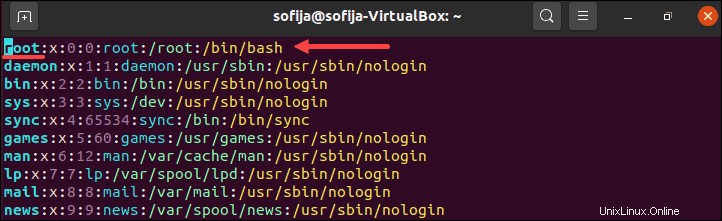
Penelusuran Tidak Peka Huruf Besar
Secara default Vi(m) peka huruf besar/kecil saat mencari di dalam file. Misalnya, jika Anda menelusuri istilah /user itu tidak menunjukkan hasil dengan huruf besar U (yaitu, Pengguna ).
Ada beberapa cara untuk membuat Vim/Vi tidak peka huruf besar/kecil.
- Untuk mencari kata tertentu dengan atribut case-sensitive, jalankan perintah:
/\<word\>\c
\c atribut memerintahkan Vi(m) untuk mengabaikan huruf besar/kecil dan menampilkan semua hasil.
- Alternatifnya adalah menyetel Vim untuk mengabaikan huruf besar/kecil selama seluruh sesi untuk semua pencarian. Untuk melakukannya, jalankan perintah:
:set ignorecase- Terakhir, file konfigurasi dapat dimodifikasi agar editor teks mengabaikan huruf besar-kecil secara permanen. Buka ~/.vimrc file dan tambahkan baris
:set ignorecase.
Soroti Hasil Penelusuran
Vi(m) memiliki fitur berguna yang menyoroti hasil pencarian dalam file. Untuk mengaktifkan penyorotan, ketik perintah berikut di editor teks:
:set hlsearchUntuk menonaktifkan fitur ini, jalankan:
:set !hlsearchRiwayat Penelusuran
Vi(m) melacak perintah pencarian yang digunakan dalam sesi. Jelajahi perintah yang digunakan sebelumnya dengan mengetik ? atau / dan menggunakan naik dan turun kunci.